
__:: Outils : Adresse IP ::__ |
Nous nous retrouvons donc pour de nouvelles aventures ... ce chapitre et ceux qui suivent sont consacrés aux "outils" qui vous sont accessibles pour vous informer et protéger votre machine des intrusions extérieures. En fait d'outils, il s'agit, vous l'aurez compris, d'outils informatiques et donc de programmes. Un certain nombre d'entre eux sont présents sous windows. Les autres, vous irez les chercher sur les sites indiqués sur la page des liens.
C'est volontairement que les chapitres à suivre sont plus courts. Ce sont des applications des notions vues dans les sections précédentes et vous voudrez bien vous reporter à ces dernières si jamais vous étiez perdus.
Nous en avons déjà parlé mais il n'est pas inutile de le préciser à nouveau. Il existe essentiellement deux méthodes :
1) Sous windows : tapez "winipcfg" dans la fenêtre activée par la commande "executer" du menu démarrer. La fenêtre suivante apparaît :
 |
2) Sous DOS (ou bien dans une fenêtre DOS) : tapez la commande "ipconfig" pour obtenir les informations suivantes :
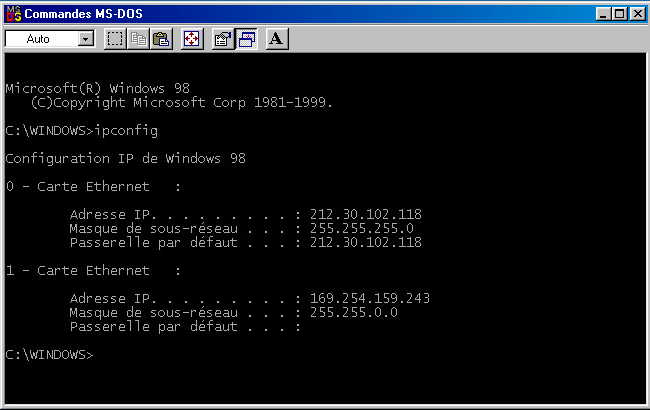 |
Il existe de nombreux autres moyens d'obtenir votre adresse IP. Ainsi, un certain nombre de sites proposent ce service (le site de la CNIL par exemple). Pour effectuer ce miracle, une simple ligne de code suffit. Il s'agit d'un script CGI à ajouter à votre page web. Sans rentrer dans le détail, il suffit de quelques lignes de code pour afficher l'adresse IP de la personne qui visite le site, en écrivant quelque chose dans ce genre là :
| #!/bin/sh echo Content-type: text/plain echo Adresse IP = $REMOTE_ADDR echo Nom d hote = $REMOTE_HOST |
C'est uniquement un point de départ, renseignez-vous si vous voulez en savoir plus !
On l'a déjà vu, le DNS est un serveur qui permet de convertir
une adresse IP en un nom d'hôte (ou adresse DNS). On a vu que le navigateur
Internet l'utilisait, mais comment peut-on l'utiliser si jamais on en a besoin
?
Je vais vous montrer un petit outil disponible sur toutes les versions de windows,
il s'agit de la commande "ping". Pour en savoir plus, on va demander
un peu d'aide à windows en tapant "c:>ping -?". Voilà
le résultat :
 |
Bon, c'est un peu barbare mais après une petite explication ça
va mieux. Au départ, ping est un outil qui permet de savoir si une machine
est connectée au réseau. Le principe consiste à envoyer
à une machine (donc à une adresse IP donnée) un petit paquet
de données et de lui demander de répondre. Si vous recevez une
réponse, c'est que la machine en question est en ligne. Sinon, au bout
d'un certain temps sans réponse(time-out), ping considère que
la machine distante est inaccessible.
Comme vous le voyez, il existe un certain nombre d'options ... La commande la
plus simple est la suivante :
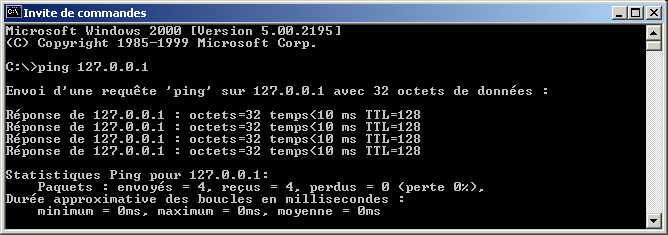 |
Rem: 127.0.0.1 est l'adresse dite de "bouclage". C'est l'adresse qui désigne votre machine quand elle n'est pas en ligne et qu'aucune adresse IP ne lui a été attribuée. Vous pouvez donc faire ce test Off-line.
Dans notre exemple par défaut, ping envoi 32 octets de données
à quatre reprises. Vous disposez de statistiques sur les temps de réponse
et sur le nombre de paquets perdus.
Deuxième exemple :
 |
Même principe mais on a cette fois-ci utilisé l'option "-a" qui recherche les noms d'hôte à partir des adresses spécifiées. On obtient ainsi le nom DNS de l'adresse spécifiée, ici "bob". On a gagné !!
Voici un autre petit outil qui peut être très utile. Il s'agit de la commande DOS "tracert". Cette commande permet de connaitre le chemin parcouru, la route utilisée par vos données pour atteindre une adresse IP spécifiée. Voici la syntaxe de commande :
 |
En gros, vous spécifiez une adresse IP et c'est parti. Cette fois-ci, il y a vraiment très peu d'intérêt à lancer cette commande sur votre propre adresse, on va donc le faire sur une autre adresse :
| c:>tracert www.abc.com Détermination de l'itinéraire vers www.abc.com [123.x.y.99] avec un maximum de 30 sauts : 1 fai.fr (202.xy.34.23) 20ms 10ms 10ms 2 abc.com (123.x.y.99) 130ms 130ms 130ms Itinéraire déterminé. c:> |
La première ligne vous donne le nom DNS et l'adresse IP de l'hôte
spécifié et vous indique qu'un maximum de 30 sauts sera utilisé,
soit 30 serveurs intermédiaires au maximum.
Les lignes suivantes, numérotées de 1 à 30 (maxi) regroupent
différentes informations sur les routeurs traversés : nom DNS,
adresse IP, statistiques de temps de réponse obtenus pour trois paquets
différents.
Une fois l'adresse IP spécifiée atteinte, l'itinéraire
est considéré comme terminé.
Rem: Il est normal que le premier routeur traversé soit celui de votre FAI ...
Vous pouvez ainsi connaître le trajet emprunté par vos paquets depuis votre machine jusqu'à une adresse IP distante. Cet outil est très pratique pour localiser un intrus ou pour connaitre l'ensemble des adresses IP et noms DNS des routeurs empruntés par vos paquets.
Si vous vous êtes intéressé par le fonctionnement de tracert, sachez que cette fonction utilise les propriétés des datagrammes IP, notamment le TTL pour déterminer ses itinéraires.
Il existe certains outils disponibles gratuitement sur le net qui proposent
des services dérivés de tracert, qui donnent également
des données de localisation géographique.
J'utilise par exemple un outil qui trace sur une carte du monde le chemin parcouru
par vos paquets de données, depuis chez vous jusqu'à destination.
Vous accédez bien sûr à tout un ensemble de statistiques
sur les points intermédiaires, c'est assez interessant et assez amusant.
Voici un petit exemple. J'ai découpé la capture d'écran
en deux parties :
Voilà la carte:
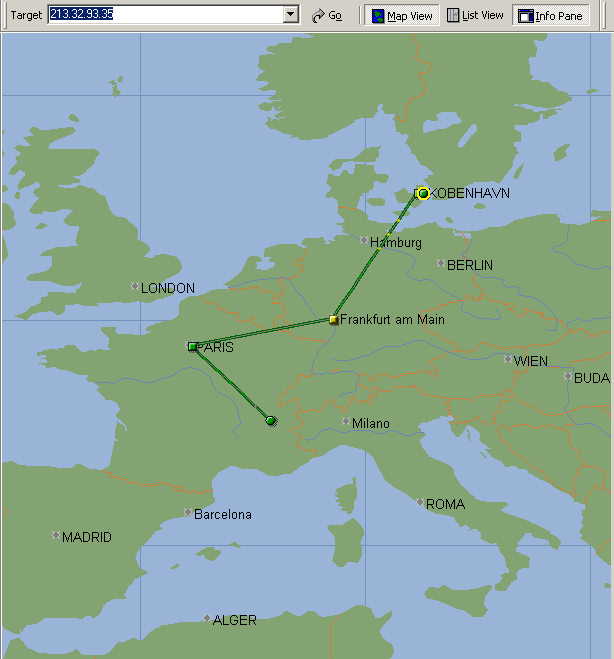 |
Et voilà les routeurs :
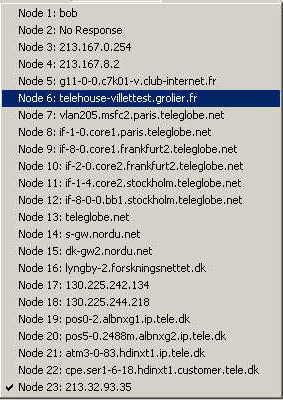 |
Vous le voyez, on dispose ainsi d'un certain nombre d'informations, sans compter que cet outil très complet propose en plus de multiples fonctions de recherche d'information (info. réseau, whois ...) et vous permet de lancer des applications externes (telnet, ftp ...) sur l'ensemble des noeuds.
Voilà pour la section "outils IP", je pense que vous en savez assez pour vous lancer et chercher par vous même ce qui vous manque ...
| [ Précédent | Accueil | Suivant ] | |
| © 2001 RésoLution. Tous droits réservés. Contactez le Webmaster. | |